ハーネス アセンブリとネイルボード図面内のセグメント、ワイヤ、ケーブル、リボン ケーブル、スプライスの既定作成設定を構成し、ワイヤ ライブラリ ファイルの場所を設定します。
|
アクセス: |
ハーネス アセンブリをアクティブにし、[モデル]ブラウザのハーネスアセンブリを右クリックして、右クリック メニューから[ハーネス設定]を選択します。 |
[一般]タブ
|
[調整後の長さを切り上げ] |
調整後のワイヤ、ケーブル、リボン ケーブル、セグメントの長さに適用する切り上げ値を設定します。この値は、ハーネス アセンブリの現在の単位と小数点以下の桁数によって異なります。矢印をクリックして、リストから値を選択します。 [個別のセグメントおよび露出ワイヤ長に切り上げを適用]は、配線したワイヤの調整後の長さと、ハーネス エンティティ寸法の記入方法を決定します。ネイルボードと、ワイヤの長さを調整した後のハーネス アセンブリとの間の矛盾を調整したり、ハーネス エンティティの寸法の記入方法をコントロールするための設定を行います。このチェック ボックスをオンにすると、ワイヤ、ケーブル、セグメントの長さが丸められます。セグメントの長さを丸めるには、この設定を使用する以外に方法はありません。 注: 切り上げ値は、ハーネス アセンブリの計測単位が変更されるたびに、[なし]にリセットされます。
|
|
[更新を保留] |
既定では、親アセンブリが変更されるとハーネス アセンブリは自動的に更新されます。たとえば、グラフィックス ウィンドウ内のアセンブリ コネクタをドラッグした場合、ハーネス アセンブリは更新され、新しいレイアウトが反映されます。アセンブリが大きくなるにしたがって、更新に必要な計算時間も増えます。計算時間を短縮するために、指定したハーネス アセンブリの自動更新を保留することができます。部品表のワイヤ長さの計算に影響する更新のみを保留することもできます。 [このハーネスに関連するすべての更新] 現在のハーネス アセンブリに対して、すべての自動更新を保留するよう選択します。[更新の保留]アイコンで識別されたハーネス内のすべてのオブジェクトは、チェック ボックスがオフにされるまで、未変更のままになります。 [このハーネスに関連する部品表内の長さの更新] 現在のハーネス アセンブリに対して、部品表内の長さの自動更新を保留するよう選択します。チェック ボックスをオフにするまで、部品表内の長さはゼロのままです。[すべての更新]を選択した場合、このオプションは使用できません。 [その他のハーネス...] その他のハーネスに関して更新の保留モードにアクセスする際に選択します。[その他のハーネスの更新を保留]ダイアログ ボックスを開きます。 注: 長さの更新が保留されているハーネス アセンブリは、ブラウザ内では[更新の保留]アイコン
|
|
[アクティブ曲げ半径チェック] |
特定の操作時に、すべてのセグメント、配線済みワイヤ、未配線のワイヤ、ワイヤ点を含むケーブル ワイヤを自動的にチェックします。ワイヤやケーブルを配線、配線解除した場合や、セグメント、ワイヤ、ケーブル ワイヤを変更した場合、またセグメントを作成した場合(乗数が設定されている場合)は、いずれもアクティブ チェックが実行されます。 |
|
[すべてのセグメントとワイヤのサーフェスを使用] |
ワイヤとセグメントをソリッドではなく面として作成し、既存のすべてのワイヤとセグメントをソリッドから面に変更します。作成時と編集時には、面を使用したモデリングの方が処理速度が速くなります。セグメントの視覚的表現のリアリティを高める場合にはソリッドを使用してください。 |
[ワイヤおよびケーブル]タブ
ワイヤとケーブルの作成方法を決定するパラメータを設定します。自然な湾曲を適用して作成されたワイヤおよびケーブルは、ワイヤとケーブルがコネクタ ピンに接近する箇所で、より自然な形状で表示されます。自然曲率を考慮すると、リボン ケーブルの長さがよりリアリスティックになります。接線対応なしに作成されたワイヤとケーブルは、2 点間の直線として表示されます。
|
[調整後の長さ] |
ワイヤがコネクタに入る位置から先のワイヤの長さに基づいて、ワイヤまたはケーブルの長さを調整するかどうかを設定します。 [埋め込み長さを使用して計算:]は、計算に使用する項目を設定します。両方のチェック ボックスをオフにすると、パーツ、ピン、またはスプライスに埋め込み長さプロパティを設定していても、埋め込み長さの調整は行われません。ピン、パーツ、またはスプライスに追加された埋め込み長さと埋め込み長さ 2 のプロパティは、これらのチェック ボックスのどちらかまたは両方がオンになっている場合に使用されます。 |
|
[既定表示] |
作成するすべてのワイヤとケーブルに対して、表示特性を設定します。 [ルームの外観]は、ワイヤとケーブルの表示に、ワイヤやケーブルの外観またはルームの外観のどちらを使用するかを設定します。 |
|
[自然な湾曲] |
|
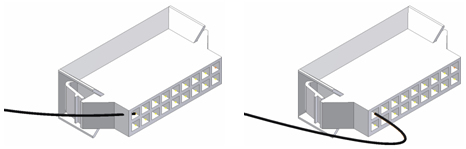 |
|
|
[総たるみ] |
ハーネス アセンブリのワイヤとケーブルに追加する延長分の長さを設定します。値は、既存のワイヤの長さに対する 0 ~ 100 までのパーセンテージで指定します。 |
|
|
[削除するセグメント上のセグメント点を継承]は、削除するセグメントの点を、そのセグメントを通っていたワイヤまたはケーブル ワイヤ上に残すことにより、セグメントを削除した後も、これらのワイヤまたはケーブル ワイヤ上でセグメントの形状を維持するかどうかを設定します。 |
[スプライス]タブ
|
[オフセット] |
スプライスの編集中に、選択した面からスプライスの作業点までのオフセット距離を設定します。 |
[セグメント]タブ
セグメントの作成方法を決定するパラメータを設定します。
|
[直径] |
セグメントの既定の直径を設定または表示します。固定直径に設定した場合は、ワイヤがセグメントを通して配線される前の既定の直径が使用されます。 [ワイヤからサイズを計算]により、直径が配線ワイヤに基づいて自動的に更新されるように設定します。 |
|
[表示] |
新規に作成されたセグメントの表示を設定します。この設定が、セグメントの作成時に使用される初期設定値(既定)となります。 |
|
[オフセット] |
セグメントの作成中および編集中に、選択した面からセグメントの作業点までのオフセット距離を設定します。 |
|
[曲げ半径] |
[x 直径]により、セグメントの作成中にのみ使用される既定の曲げ半径の乗数を設定または表示します。セグメントの直径の乗数によって、ワイヤ束の最小曲げ半径が決まります。 [ワイヤから計算]では、計算された直径に、曲げ半径の乗数が適用されます。 |
|
[外観] |
新しいセグメントの既定の表示外観を設定または表示します。この設定は既存のセグメントには影響しません。 [ルーム]により、セグメントを、セグメントの外観を使用して表示するか、ルームの外観を使用して表示するかを設定します。 |
[リボン ケーブル]タブ
リボン ケーブルの作成方法を決定するパラメータを設定します。
|
[調整後の長さ] |
ケーブルがコネクタに入る位置から先のリボン ケーブルの長さに基づいて、リボン ケーブルの長さを調整するかどうかを設定します。 [埋め込み長さを使用して計算:]は、計算に使用する項目を設定します。両方のチェック ボックスをオフにすると、パーツまたはピンに埋め込み長さプロパティを設定していても、埋め込み長さの調整は行われません。ピンまたはパーツに追加された埋め込み長さプロパティは、これらのチェック ボックスのどちらかまたは両方がオンになっている場合に使用されます。 |
|
[既定表示] |
作成するすべてのリボン ケーブルに対して表示を設定します。 |
|
[オフセット] |
リボン ケーブルの作業点を、選択した面からオフセットする距離を設定します。 |
|
[総たるみ] |
ハーネス アセンブリ内のリボン ケーブルに追加する延長分の長さを設定します。値は、既存のリボン ケーブル長に対する 0 ~ 100 までのパーセンテージで指定します。 |
[ファイルの場所]タブ
|
[ケーブル&ハーネス ライブラリ] |
選択したハーネス アセンブリで使用するケーブル&ハーネス ライブラリ ファイルの場所を設定します。このケーブル&ハーネス ライブラリ ファイルには、既定で Cable&HarnessDefaultLibrary.iwl という名前が付いています。格納場所は次のとおりです。 Microsoft Windows 7 および Windows 8 オペレーティング システムの場合:
[プロジェクトのデザイン データ(スタイルなど)の場所の使用]チェック ボックスをオフにして、新しいライブラリ名またはパスを入力します。必要に応じて、[参照]を使用して新しい格納場所までナビゲートします。 |
|
[プロジェクトのデザイン データ(スタイルなど)の場所の使用] |
[ファイル] |
|
[更新] |
必要な更新が変更された場合に、ケーブル&ハーネス ライブラリ ファイルを更新します。 |
[ネイルボード]タブ
|
[既定表示] |
ネイルボードでワイヤおよびセグメントを初めて作成したときの表示を、細線表示または実直径表示のいずれかに設定します。
|
|
[ワイヤ先端] |
|
|
[タイプ]
|
[ファン アウト]により、指定した角度に基づいて、セグメントの端点の周りにワイヤ先端を均一に分散させます。 [並べ替え方向] [角度]により、すべてのワイヤを分散配置するための合計角度を指定します。ワイヤ先端間の角度は、ワイヤ先端の数とここで入力した角度により算出されます。 |
|
[タイプ]
|
[ファン イン]により、ワイヤ先端をまとめて、セグメントの端点を始点とする 1 つのエンティティを形成します。 [外観] |
